Cara Membuat Twibbon Hari Lahir Pancasila
Twibbon selalu digunakan untuk meramaikan hari-hari besar nasional, salah satunya hari lahir Pancasila. Hari lahir Pancasila yang diperingati setiap tanggal 1 Juni di Indonesia ini membuat orang-orang antusias untuk menunjukkan jiwa pancasilanya. Melalui twibbon yang diposting ke media sosial membuat masyarakat jadi semakin tahu dan ingat tentang Pancasila.
Pojokata selalu membuat tutorial Twibbon dengan langkah-langkah yang paling mudah dan sangat cocok untuk pemula. Pojokata juga antuasias untuk memberi tahukan cara membuat twibbon hari lahir Pancasila dari aplikasi Canva yang ada di HP maupun laptop/PC untuk Instagram, Facebook, dan WhatsApp. Dengan begitu, sobat Pojokata bisa ikut meramaikan hari lahir Pancasila.
Cara Membuat Twibbon Hari Lahir Pancasila
Cari tutorial, tak lengkap rasanya bila tidak membuka Pojokata karena Pojokata selalu menyajikan tutorial yang sangat mudah bagi pemula. Langkah-langkah yang dibuat sangat sederhana dan paling cepat untuk dilakukan sehingga tidak akan membuang-buang waktu. Simak cara membuat twibbon hari lahir Pancasila beriku ini.
1. Buka aplikasi Canva
Buka aplikasi Canva yang ada di HP atau Laptop kamu. Keduanya sama-sama bisa kamu gunakan. Jika sudah terbuka, nanti akan muncul beberapa pilihan seperti "cerita instagram, kiriman instagram, media sosial animasi, dan lain-lain. Pilih ukuran yang sesuai dengan kebutuhan kamu. Jika kamu mau buat twibbon hari lahir pancasila untuk cerita instagram atau story di instagram, kamu bisa gunakan template "cerita instagram".
Namun, jika kamu mau buat twibbon hari lahir pancasila untuk kiriman instagram atau feed Instagram, maka kamu bisa pilih "kiriman Instagram". Tapi, jika kamu tidak menginginkan kedua ukuran di atas dan kamu ingin membuat twibbon hari lahir pancasila untuk status WhatsApp atau story WhatsApp, maka kamu bisa pilih status Whatsapp yang ada di Canva kamu.
Kali ini, Pojokata akan memberi contoh cara membuat twibbon hari lahir pancasila untuk kiriman Instagram karena ketika kamu memilih ukuran untuk kiriman instagram, maka kamu bisa menggunakan twibbon hari lahir pancasila ini untuk status WhatsApp, kiriman Instagram, cerita Instagram, status Facebook, Kiriman Facebook, dan aplikasi-aplikasi lainnya.
Baca juga: Tutorial Lengkap dan Mudah Memasukkan Foto ke Dalam Lingkaran Twibbon
2. Pilih template yang kamu inginkan atau buat baru
Ada banyak template yang sudah didesain oleh Canva. Jika kamu tertarik dan sudah menemukan satu template yang cocok, kamu bisa langsung memilih template tersebut. Lalu, kamu edit dan desain sesuai dengan keinginan kamu. Mulai dari menambahkan ikon, foto, dan lain sebagainya. Kreasikan semenarik mungkin dengan elemen-elemen yang tersedia.
Namun, jika kamu ingin mendesain sendiri, kamu bisa klik "kosong" dan mulai membuat twibbonnya. Kali ini, Pojokata akan membuat twibbon dengan desain sendiri atau buat baru. Jika kamu ingin sama seperti Pojokata, kamu bisa lanjut membaca langkah-langkah selanjutnya di bawah ini ya, sobat Pojokata.
3. Mulailah desain
Kamu bisa memulai desain dengan memilih elemen-elemen yang dibutuhkan. Jenis dan cara memilih elemen bisa kamu baa di bawah ini.
a. Klik elemen
Cara klik elemen yakni dengan klik tanda tambah yang ada di kiri bahwah lalu kamu akan di bawa pada pilihan seperti elemen, unggahan, teks, gaya, stiker, galeri, dan lainnya. Jika kamu ingin mencari elemen maka kamu bisa klik pada menu elemen. Adapun elemen yang Pojokata pilih, yakni:
1) Bingkai
Pilih bentuk bingkai yang kamu mau. Pojokata memilih bingkai yang berbentuk lingkaran. Klik bingkai tersebut. Nanti bingkainya akan langsung muncul pada desain kamu. Lalu, atur posisinya sesuai yang kamu mau. Kamu juga bisa memperkecil atau memperbesar bingkainya dengan cara klik sisi ujung dan tarik sesuai ukuran yang kamu inginkan.
Tambahkan elemen bingkai dengan cara klik tanda tambah, lalu klik elemen. Pilih element bingkai yang ada di bawah. Kamu bisa memilih bentuk mana yang kamu mau, seperti kotak, segitiga, segiempat, segilima, lingkaran dan lain sebagainya. Di sini Pojokata memilih bentuk lingkaran. Klik elemen lingkaran tersebut.
Elemen bingkai ini berfungsi sebagai background agar kamu bisa memasukkan foto sesuai dengan ukuran lingkaran yang kamu mau. Jadi, foto yang kamu masukkan nanti tidak keluar jalur. Artinya, ukuran foto akan menyesuaikan ukuran bingkai. Kamu bisa memasukkan arah bingkai ke elemen lingkaran yang sebelumnya sudah kamu pilih tadi. Atur arah elemen bingkai sesuai dengan posisi yang kamu mau.
Jika kamu ingin membuat elemen lingkaran berada dibelakang dan bingkai berada di depan, kamu bisa cari ikon menu posisi yang ada di bawah, lalu klik posisi. Atur posisi "maju". Nanti, bingkai akan berada di depan dan menutupi elemen lingkaran. Drag elemen bingkai ke arah elemen lingkaran.
2) Burung Garuda Pancasila
Cara mencari element burung garuda pancasila yaitu dengan meng-klik kolom pencarian yang ada di atas dan tulis kata kunci yang kamu cari, misalnya: Burung Garuda Pancasila.
3) Indonesia
Cara mencari element Indonesia sama seperti di atas. Kamu bisa tambahkan element bendera merah putih. Pilihlh salah satu element yang kamu rasa cocok untuk dijadikan background dalam twibbon yang akan kamu buat. Jika sudah cocok, klik element tersebut dan foto akan otomatis muncul. Atur posisi bendera sesuai arah yang kamu inginkan. Caranya, drag posisi bendera ke arah yang kamu mau. Jika masih belum pas, kamu bisa memperbesar (zoom) ukuran bendera dengan cara klik dua kali pada bendera. Atur sesukamu.
Kamu juga bisa mengatur posisi bendera sebagai background. Caranya, klik ikon posisi yang ada di bawah (sederetan dengan element). Klik posisi, lalu atur apakah mau maju atau mundur. Jika kamu ingin menjadika element sebagai background, maka kamu bisa klik mundur. Kemedian, klik selesai. Bendera akan otomatis berada di belakang element lain yang akan kamu tambahkan nantinya.
b. Tambahkan foto pendukung
Jika element yang kamu cari belum sesuai dengan apa yang kamu mau, kamu bisa mengunggah gambar lain. Caranya, cari di google foto apa yang ingin kamu masukkan. Usahakan yang free lisensi ya. Artinya, gambar ini bebas kamu gunakan alias gratis. Misalnya, kamu ingin menambahkan gambar burung garuda pancasila, kamu bisa melakukan pencarian dengan kata kunci: burung garuda background polos free. Kamu akan menemukan beberapa gambar yang bisa diunduh secara gratis. Jika sudah, kamu bisa kembali ke aplikasi Canva.
Klik pada desain dengan background bendera tadi, lalu klik tanda tambah. Kemudian, klik unggah. Lalu klik unggah media. Pilih gambar burung garuda pancasila yang sudah kamu unduh dari google tadi. Gambar akan diunggah ke Canva, tunggu sampai loadingnya selesai. Klik gambar yang sudah diunggah tersebut. Atur posisi burung garuda sesuai arah yang kamu mau. Kamu bisa menggeser gambarnya ke kiri, kanan, atas, maupun bawah.
c. Tambahkan teks
Kamu bisa menambahkan teks pada desain. Caranya, klik tanda tambah, lalu klik teks. Pilih, "tambahkan judul". Tulis kalimat apa yang mau kamu buat. Misalnya, Selamat Hari Lahir Pancasila. Jika sudah, atur posisi font sesuai yang kamu mau. Kamu juga bisa mengubah jenis font, ukuran font, dan warna font. Di bawah ada berbagai macam pilihan dan jenis font yang bisa kamu coba. Silakan pilih dan atur sesuai kreatifitas kamu.
d. Tambahkan element lain
1) Element lingkaran
Jika kamu rasa desainnya masih terlalu polos atau kurang padat, kamu bisa menambahkan element lain. Klik tanda tambah, lalu klik element. Cari element apa yang mau kamu tambahkan, misalnya elemen lingkaran. Nanti akan muncul berbagai referensi yang bisa kamu gunakan. Pilih element mana yang kamu rasa cocok untuk dipadukan dengan desain yang sedang kamu buat. Di sini Pojokata memilih element lingkaran dengan satu lingkaran penuh dan ada sisi lingkaran satu lagi di luarnya. Jika sudah sesuai, klik element lingkaran tersebut. Atur posisi element lingkaran sesuai dengan arah yang kamu inginkan.
2) Elemen Bendera Indonesia
Ketika kamu lihat desainmu plong, maka kamu bisa menambahkan elemen bendera Indonesia. Caranya, klik tanda tambah, lalu klik elemen. Pilih bendera kecil. Atur ke arah posisi yang kamu mau. Lakukan hal yang sama sebanyak tiga kali. Susun bendera seperti bendera yang digantung pada tembok seperti membentuk tiga gelombang.
e. Tambahkan teks lain
Jika kamu rasa masih ada teks yang kurang, kamu bisa menambahkannya dengan cara klik tanda tambah, lalu klik teks. Klik tambahkan sub judul. Tulis teks apa yang mau kamu tambahkan, misalnya: 1 Juni 1945 - 1 Juni 2021. Atur posisi teks di bawah teks hari pancasila.
Kamu bisa mengatur teks dengan klik efek. Ada dua pilihan yang tersedia yakni gaya dan bentuk. Jika kamu mau membuat lengkungan, kamu bisa klik bentuk dan atur seberapa melengkung teks yang kamu buat. Jika kamu mau membuat bayangan, tulisan terlihat lebih bold, atau gaya lainnya, kamu bisa klik gaya dan atur teks sesuai selera kamu.
4. Save desain twibbon
Ketika desain yang dibuat sudah menarik dan terlihat bagus serta sesuai dengan yang kamu inginkan, kamu bisa langsung simpan desain twibbon tersebut. Cara save twibbon yakni dengan klik tanda save yang berada di sudut kanan atas. Nanti akan muncul beberapa pilihan seperti, simpan sebagai gambar, kiriman instagram, simpan sebagai, dan lain sebagainya.
Simpanlah desain twibbon dengan format PNG agar kualitas gambar menjadi lebih bagus. Semakin tinggi kualitas gambar maka semakin bagus gambar twibbon yang sudah dibuat. Klim simpan sebagai... lalu akan muncul PNG dan beberapa pilihan lainnya. Pilih kualitas PNG dan klik unduh. Setelah itu, foto yang sudah kamu unduh akan muncul pada galeri HP kamu.
Belum punya twibbon hari lahir Pancasila? Ingin twibbon yang sudah Pojokata desain di atas? Pengen upload twibbon hari lahir Pancasila tapi tidak punya waktu untuk membuatnya? Tenang sobat Pojokata. Kamu bisa menggunakannya, kok. Kamu tinggal memasukkan foto kamu ke dalam twibbon. Simpan twibbonnya dengan cara klik link di bawah ini, lalu kamu akan secara otomatis di bawa ke laman google drive. Kemudian, simpan file twibbon hari lahir Pancasila yang sudah Pojokata buat.
Link Foto Tata Cara Pasang Twibbon Nomor 1 (Caranya ada di bawah)
Download Twibbon Hari Lahir Pancasila
Link Foto Tata Cara Pasang Twibbon Nomor 2 (Caranya ada di bawah)
Download Twibbon Hari Lahir Pancasila
Cara Memasang Foto ke Twibbon Hari Lahir Pancasila
Jika kamu ingin memasang foto kamu ke twibbon yang sudah kamu desain sebelumnya, ada dua cara yang bisa kamu lakukan. Cara-cara ini tetap kamu lakukan di aplikasi Canva. Yuk, simak langkah-langkahnya di sini.
1. Lanjutkan menyunting
Setelah desain gambar twibbon kamu unduh, nanti akan ada pilihan lanjutkan menyunting atau buka beranda. Pilih yang lanjutkan menyunting. Klik tanda tambah, lalu klik unggahan. Klik unggah media dan pilih foto mana yang ingin kamu masukkan ke dalam twibbon dari galeri HP kamu. Klik foto dan tunggu sampai foto selesai diunggah.
Jika sudah, klik foto dan foto akan muncul ke desain twibbon. Drag foto kamu ke dalam lingkaran bingkai. Foto akan otomatis mengikuti ukuran bingkai yang ada. Jika kamu rasa ukurannya belum sesuai dengan yang kamu mau, kamu bisa mengubahnya dengan cara klik dua kali di fotomu dan atur posisi yang kamu inginkan.
Kalau kamu ingin memperbesar ukuran fotomu, cubit foto yang ada di layar, lalu zoom fotomu. Sesuaikan foto dengan ukuran yang kamu inginkan. Jika sudah, klik selesai. Foto sudah selesai dipasang ke twibbon hari lahir Panasila. Simpan foto dengan cara yang sama seperti di atas. Klik tanda simpan dan simpan dengan kualitas PNG.
2. Masukkan foto
Jika kamu tidak mau melakukan cara pertama di atas, kamu bisa coba lakukan langkah kedua. Kamu bisa baca langkah-langkahnya di bawah ini:
a. Buka aplikasi Canva
b. Klik kiriman instagram
c. Klik kosong
d. Klik unggahan
e. Klik unggah media
f. Masukkan gambar desain twibbon
g. Atur posisi desain twibbon dengan ukuran kiriman instagram
h. Tambahkan elemen bingkai berbentuk lingkaran
i. Timpah elemen bingkai dengan desain elemen bingkai sebelumnya
j. Unggah fotomu dengan klik unggah media
k. Masukkan fotomu
l. Klik foto yang sudah diunggah
m. Seret fotomu ke dalam element bingkai
n. Atur posisi foto dengan melakukan klik dua kali pada foto
o. Tarik foto sesuai posisi yang kamu inginkan
p. Klik selesai
q. Simpan foto dengan cara klik ikon save
r. klik simpan sebagai dan pilih jenis file PNG
s. Klik unduh
t. Lihat foto yang sudah dimasukkan ke dalam twibbon di galeri HP kamu
Demikian cara membuat twibbon hari lahir pancasila. Tutorial ini sangat cocok digunakan untuk pemula yang belum pernah membuat twibbon sama sekali karena Pojokata menjelaskan langkah-langkahnya secara pelan-pelan. Sehingga, siapa saja bisa membuatnya. Yang penting, kamu berusaha mengikuti setiap tahapannya, maka kamu juga bisa membuatnya. Setiap ada usaha, maka ada jalan. Ada yang ingin kamu tanyakan seputar cara-cara di atas? Atau, ada kendala apa selama membuat twibbon? Kalau ada yang belum jelas, silakan tanyakan di kolom komentar ya, sobat Pojokata.












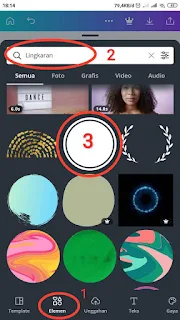
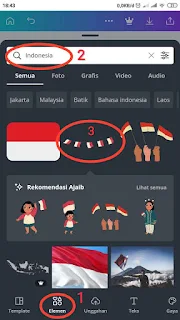

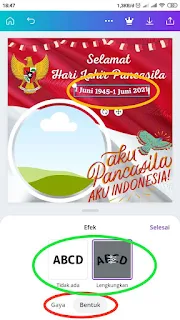








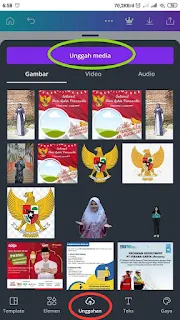
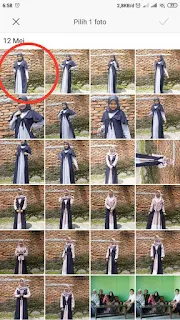








Posting Komentar untuk "Cara Membuat Twibbon Hari Lahir Pancasila"